ワンクリックでwin10の実行メモリを解放する方法を教えます
- PHPz転載
- 2023-07-14 17:21:093679ブラウズ
パソコンを長く使用すると実行メモリが多く占有されるため、定期的に実行メモリをクリーンアップする必要がありますが、解放方法がわからないユーザーもまだ多くいます。 Win10 でワンクリックで実行メモリを解放する. 以下は、Win10 でワンクリックで実行メモリを解放する方法をエディターが共有します。
win10 で実行中のメモリをすばやくクリーンアップする方法:
1. まず、デスクトップの「この PC」を開き、ページ上で右クリックして選択しますCドライブの「プロパティ」。
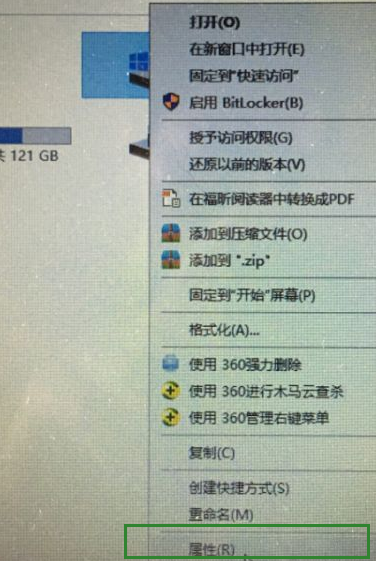
2. プロパティ ページに入ったら、下の [ディスク クリーンアップ] オプションをクリックします。
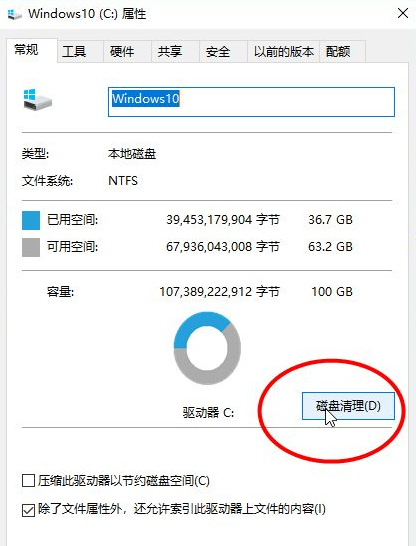
3. 次に、C ドライブ内のジャンク ファイルのスキャンが開始されます。しばらく辛抱強く待ちます。
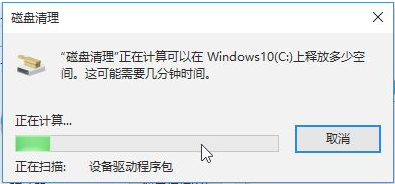
# 4. クリーンアップが完了すると、ディスクのジャンク ファイルがポップアップ表示されるので、すべてのクリーンアップを確認するだけです。
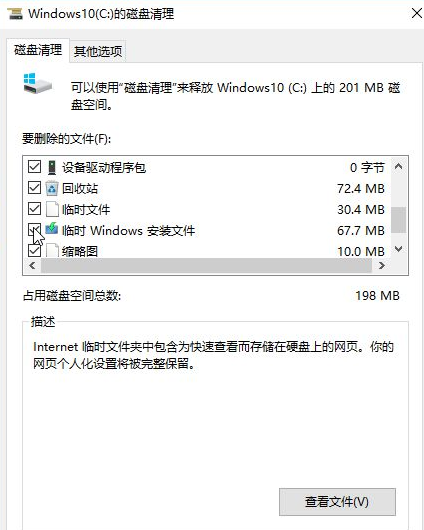
5. チェックが完了すると、削除するかどうかを確認するウィンドウが表示されますので、「ファイルを削除」をクリックし、重要なファイルのチェックを外します。 。
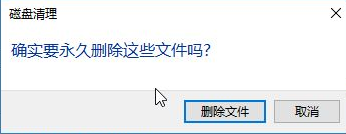
6. コンピューターのジャンク ファイルが削除され、実行メモリが解放されるまで、10 秒以上辛抱強く待ちます。
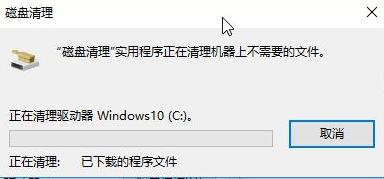
上記は、win10 の実行メモリの内容をワンクリックで解放する方法です。
以上がワンクリックでwin10の実行メモリを解放する方法を教えますの詳細内容です。詳細については、PHP 中国語 Web サイトの他の関連記事を参照してください。
声明:
この記事はwindows7en.comで複製されています。侵害がある場合は、admin@php.cn までご連絡ください。
前の記事:golangで文字列を変更する方法次の記事:golangで文字列を変更する方法

